A ordem das colunas, linhas e dimensões que aparecem na análise podem ser alteradas…
Basta você editar a dimensão que a coluna/linha em questão pertencem:
Exemplo: mudando linhas
Vamos trocar o campo “Gerente” de lugar com o “Cliente”:
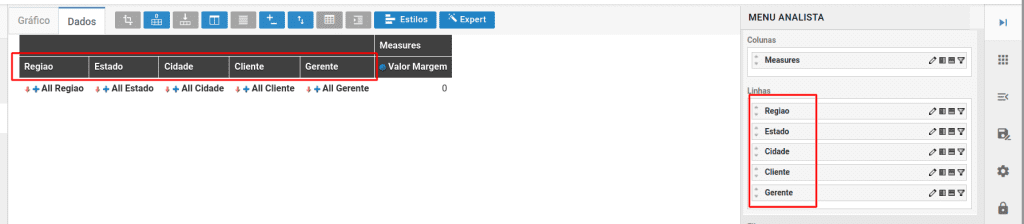
Note que ao arrastar um campo no lugar de outro e salvar, automaticamente muda na tabela.
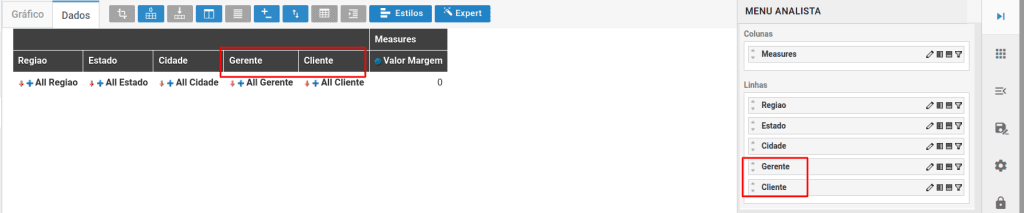
Exemplo: mudando dimensões
Abra a dimensão “pai” dos campos, neste caso a dimensão “Medidas”, localize os campos que deseja mudar de lugar e clique na “bolinha azul” na esquerda do nome.
Escolha para aonde este campo será posicionado e clique na “setinha azul” (indica que o campo escolhido (está destacado com a “bolinha vermelha”) ficará acima e /ou abaixo deste). Se os campos ficaram na posição desejada clique em “Aplicar” e salve.


